Cómo configurar la nueva app Casa de iOS 16 y iPadOS 16
Todos los detalles acerca de la rediseñada aplicación Casa de gestión de domótica para iPhone y iPad.

La WWDC de 2022 dio paso a una inmensa cantidad de novedades en iOS 16 y en iPadOS 16, las próximas versiones de los sistemas operativos para iPhone y iPad. Entre todas estas novedades, pudimos descubrir un gran rediseño de la aplicación Casa.
Con la llegada del nuevo diseño de la app Casa y de sus nuevas prestaciones, muchos usuarios de iOS 16 o de iPadOS 16 estarán un poco confusos en relación al funcionamiento y la configuración de la aplicación.
Si ese es tu caso, no te preocupes, desde este tutorial te explicaremos con todo lujo de detalles cuál es el funcionamiento de la configuración de la rediseñada app Casa de iPadOS 16 y iOS 16. Usaremos capturas de pantalla del iPad debido a que sus dimensiones facilitan la comprensión del tutorial, pero el funcionamiento es idéntico en iPhone y en iPad.
¿Qué es la app Casa de iOS 16 y de iPadOS 16?
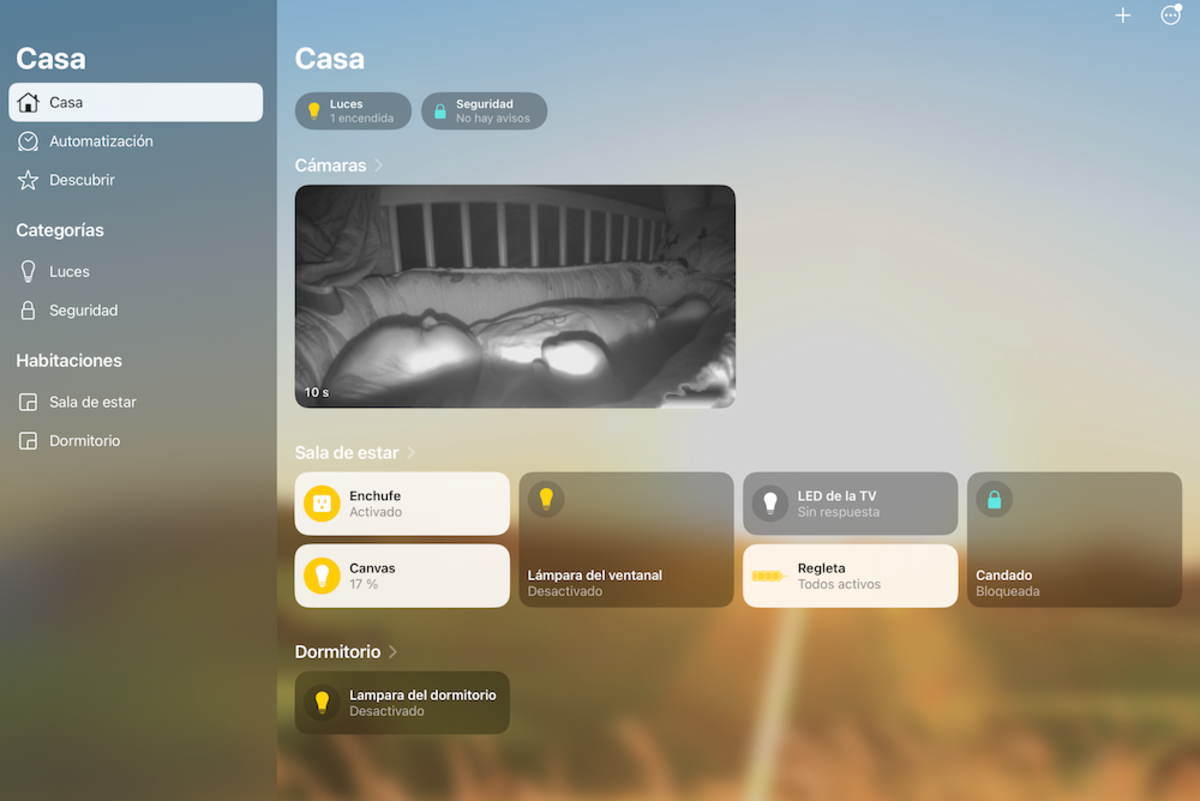
Interfaz de usuario de la app Casa
Casa o "Home" es una app creada por Apple para la gestión de dispositivos y de accesorios de domótica compatibles con la plataforma HomeKit. Desde aquí, los usuarios de iOS 16 y iPadOS 16 pueden controlar el funcionamiento de los accesorios compatibles con HomeKit en acciones como cambiar el color de las luces del salón, activar un enchufe o visualizar imágenes de vídeo de una cámara de seguridad.
En ocasiones también es posible sincronizar el funcionamiento de un accesorio desde su la aplicación de la propia marca, pero es mucho más conveniente tener el control de todos los dispositivos de domótica en un solo lugar gracias a la app Casa.
Como podrás apreciar en las capturas de pantalla, la interfaz de usuario de la app Casa tiene una serie de paneles para controlar cada accesorio y un menú lateral con todas las secciones disponibles para mantener una gestión más organizada de la domótica.
Cómo funciona la aplicación Casa
El funcionamiento de Casa es muy sencillo. Simplemente hay que añadir un accesorio siguiendo las instrucciones del fabricante (te explicaremos cómo hacerlo más tarde en este tutorial) y ya estará listo para usarse. Para activar o desactivar cada accesorio hay que presionar sobre uno de los botones o de los paneles de la pantalla principal de Casa.
Con iOS 16 y iPadOS 16 los usuarios de iPhone y iPad tienen la posibilidad de organizar sus accesorios por categoría, agrupar diversos dispositivos, dar un nombre a cada accesorio para controlarlo a través de comandos de voz de Siri, crear ambientes e incluso ejecutar automatizaciones programadas. Sin duda, es una aplicación muy completa.
Cómo añadir nuevos accesorios de domótica a HomeKit desde la app Casa
Añadir un nuevo accesorio compatible con HomeKit en la aplicación Casa es muy fácil, solo debes seguir una serie de pasos y podrás controlar su funcionamiento en cuestión de minutos.
1. Habilita la conectividad Bluetooth.
2. Habilita la conectividad Wi-Fi y evita usar redes 4G o 5G.
3. Pulsa sobre el botón "+" de la esquina superior derecha de la aplicación Casa.
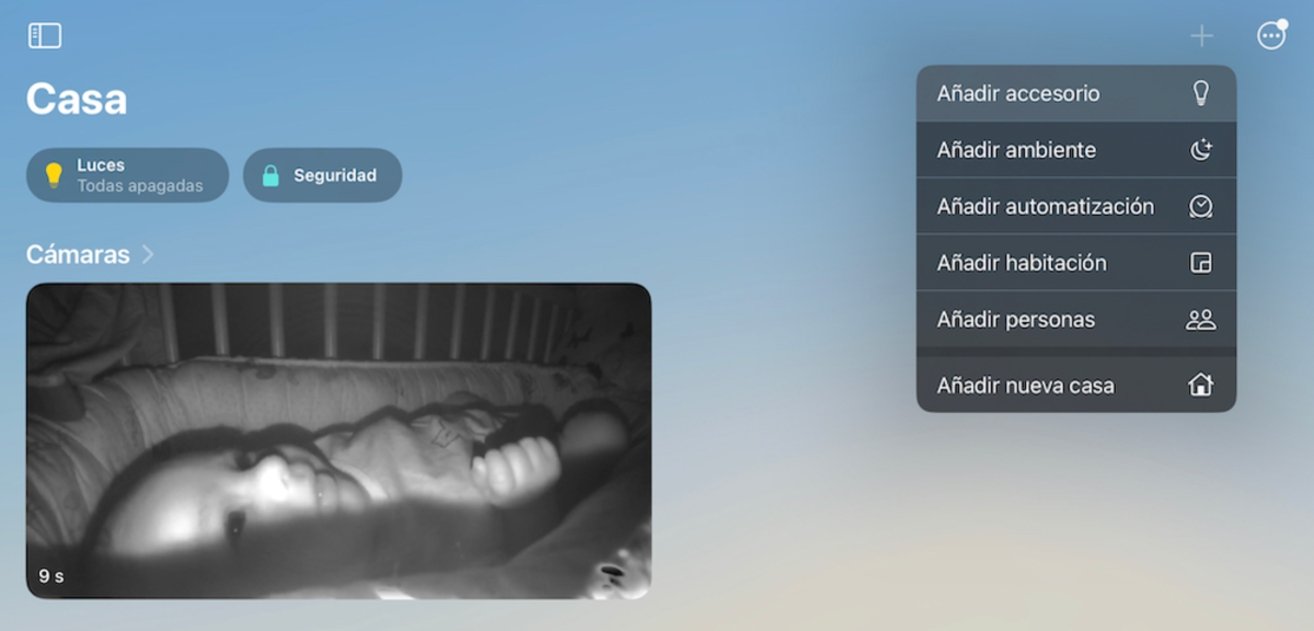
Añadir un accesorio en la app Casa
4. Presiona sobre la opción "Añadir accesorio".
5. Enfoca con la cámara de tu iPhone o de tu iPad al código del accesorio y espera a que finalice la sincronización.
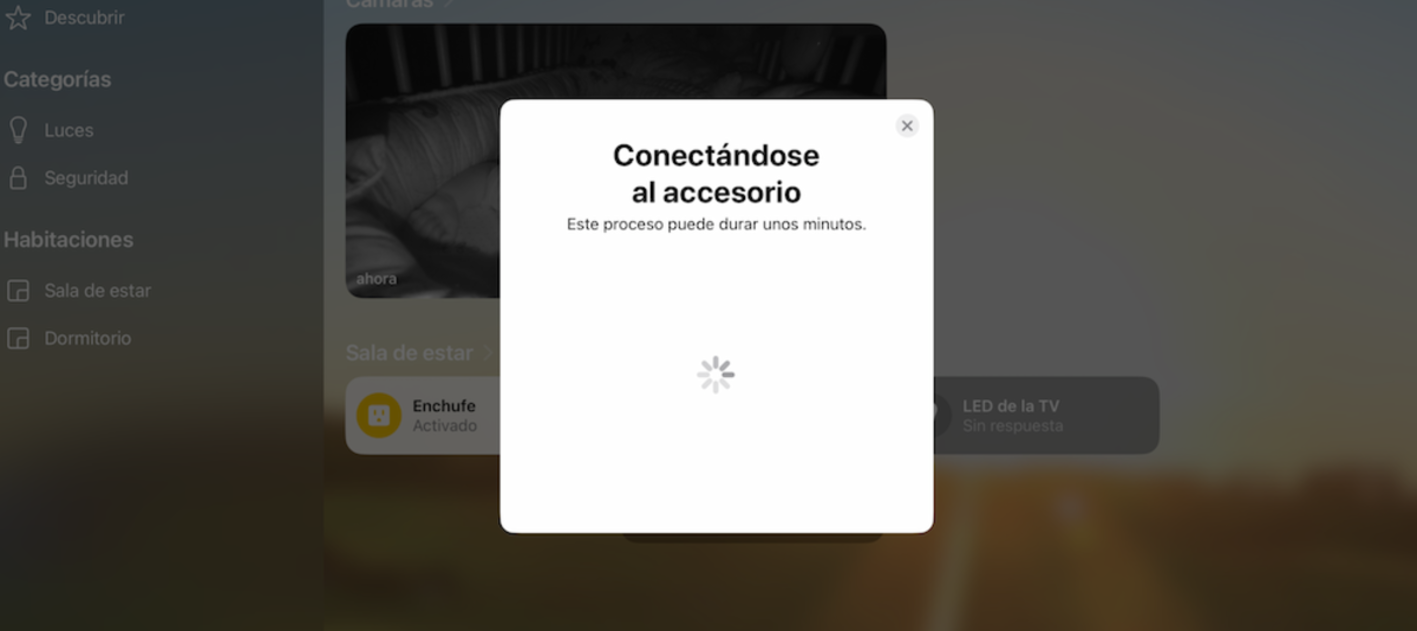
Conexión con un dispositivo compatible con HomeKit
6. Elige un nombre y una ubicación para tu nuevo accesorio.
En ocasiones la app Casa te mostrará una ventana flotante preguntando si deseas ejecutar una automatización en relación a tus acciones o al funcionamiento de otros dispositivos como en este caso:
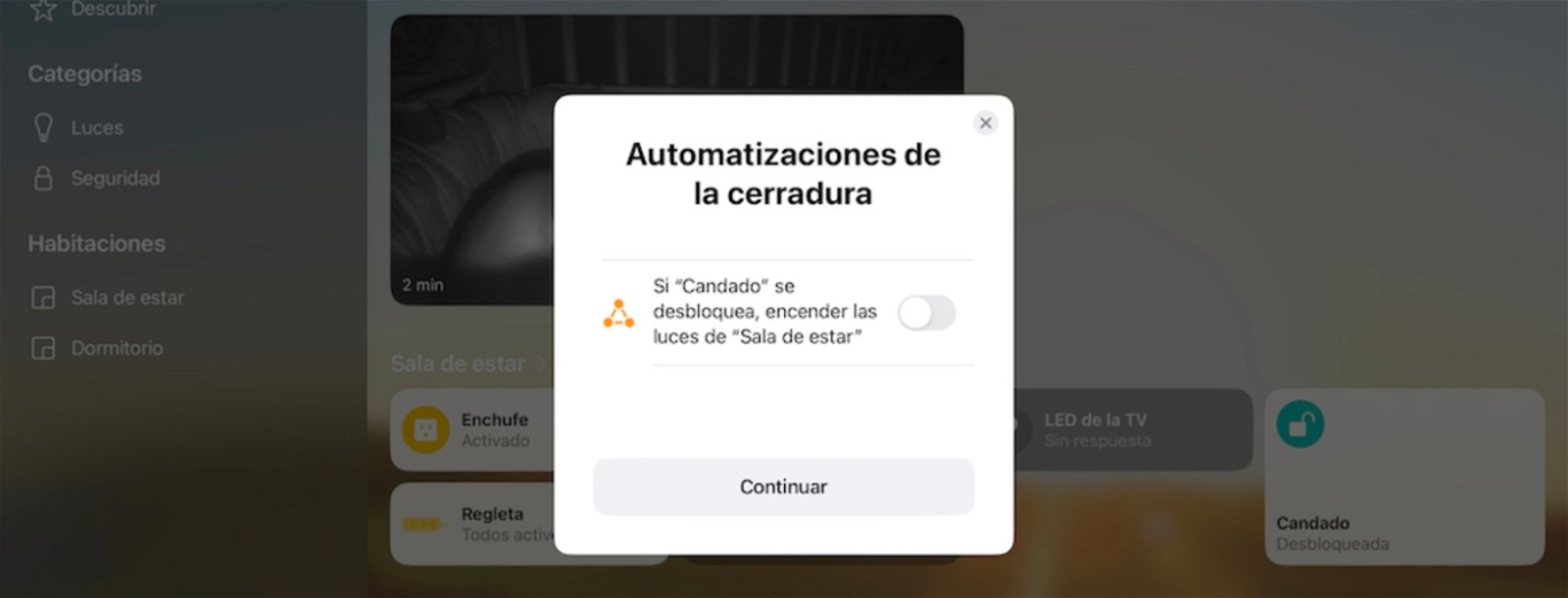
Sistema de automatización de accesorios
Algunos accesorios compuestos por múltiples elementos te solicitarán cambiar el nombre de cada elemento:
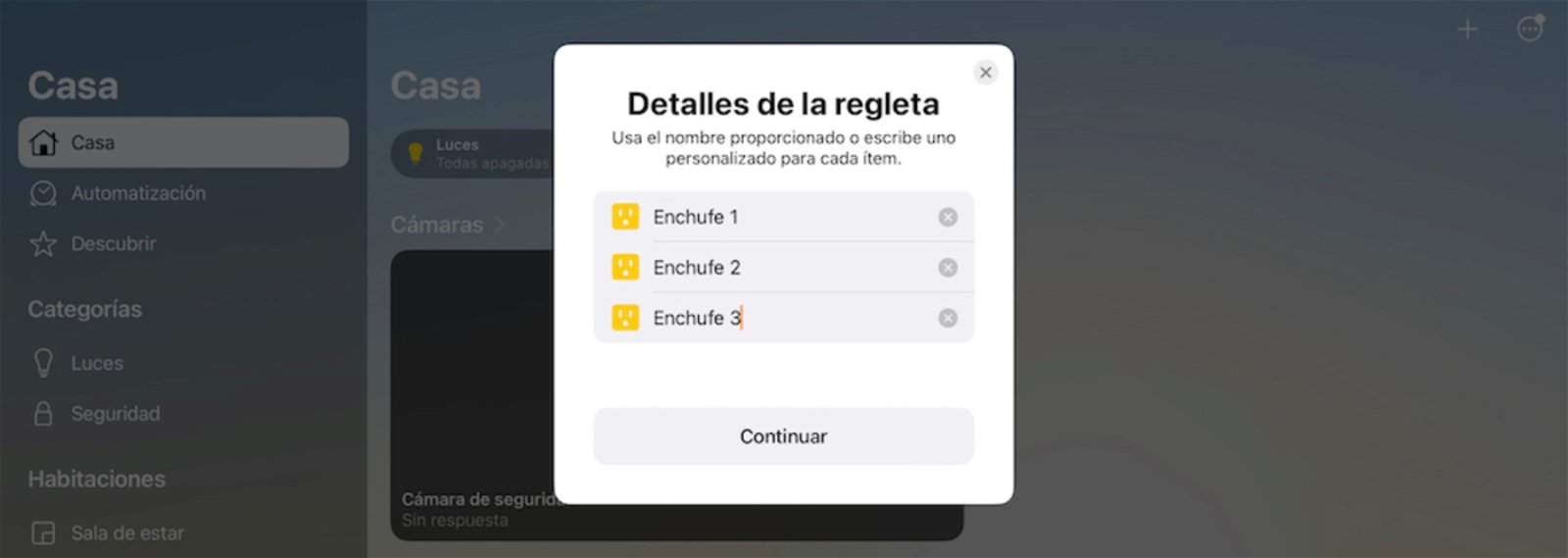
Diferentes enchufes de una regleta
Otros ajustes de configuración de iOS 16 y iPadOS 16
Anteriormente la vista general de la aplicación Casa era elegante y organizada, pero muy cuadriculada y sin apenas personalización. A partir de ahora, con iOS 16 y con iPadOS 16 Apple ha hecho que su app Casa sea mucho más personalizable. Los paneles de los accesorios se pueden posicionar en cualquier lugar y cambiar de tamaño al gusto de cada usuario.
Además, hay secciones divididas por categorías y los accesorios se pueden agrupar. Hay muchas novedades en iOS 16 y iPadOS 16. También se pueden cambiar los iconos de los paneles de accesorios o ver una visión múltiple de todas las cámaras de seguridad.
Cambiar el fondo de pantalla
Para empezar, vamos a aprender cómo cambiar el fondo de pantalla de Casa:
1. Pulsa el botón (...) de la app Casa.
2. Selecciona la opción "Ajustes de la casa".
3. Baja hasta encontrar los fondos disponibles.
4. También puedes cargar tu propio fondo de pantalla desde tu galería de álbumes de fotos.
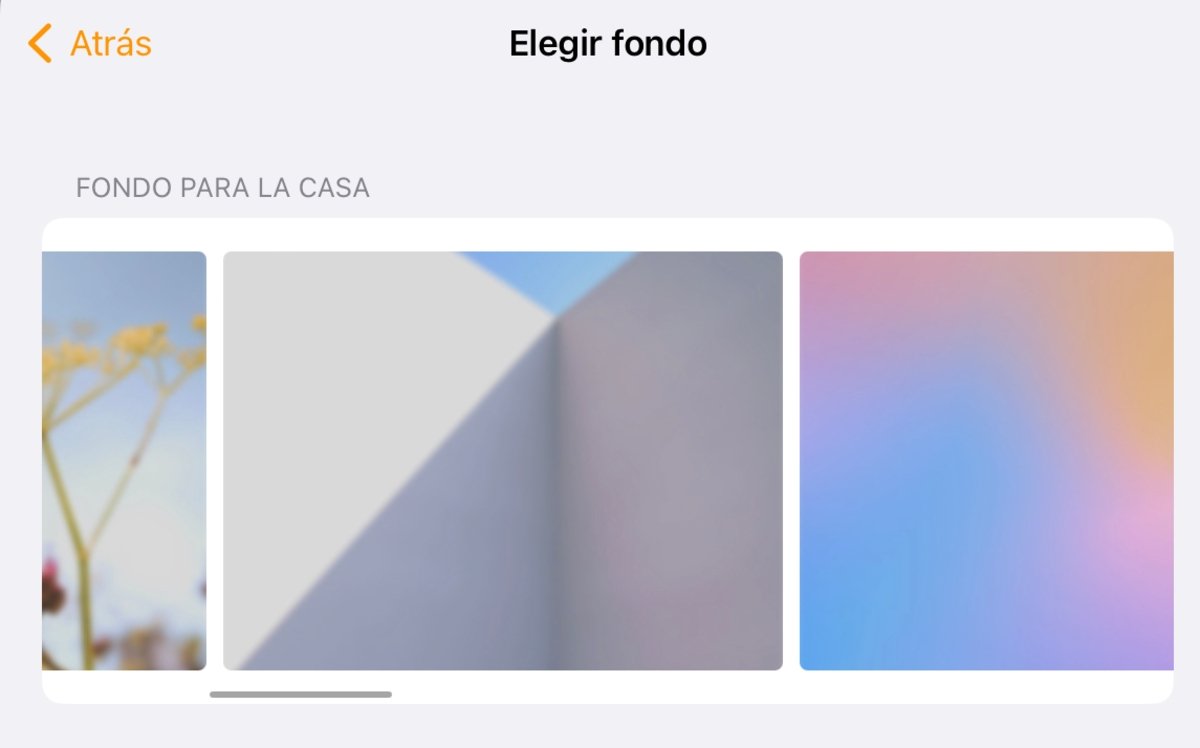
Fondos de pantalla para la app Casa de iPadOS 16
Reorganizar los paneles de accesorios
Si deseas reorganizar la posición de los paneles de accesorios de Casa sigue estos pasos:
1. Pulsa sobre el botón (...) de la esquina superior derecha.
2. Presiona sobre la opción "Editar visualización de la casa".
3. A continuación mantén presionado el dedo sobre un panel y desplázalo hacia donde desees que se posicione.
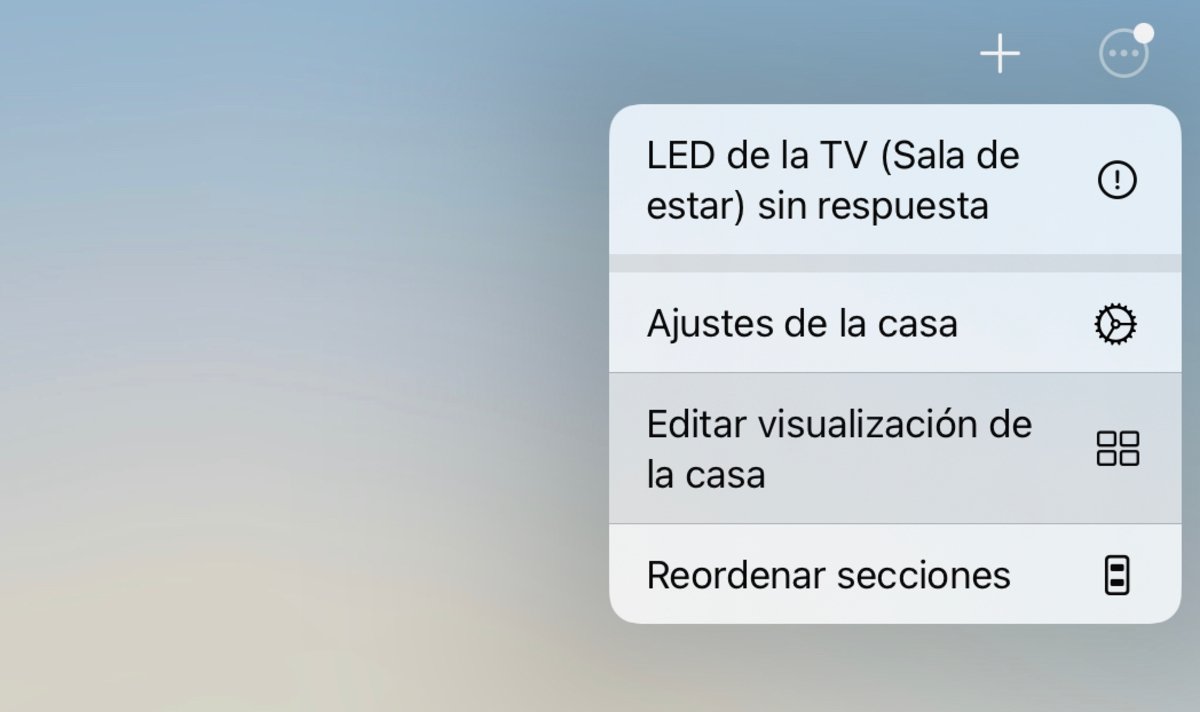
El menú de ajustes permite editar la visualización de los paneles
Cambiar el tamaño de los paneles de accesorios
Sigue estas instrucciones para cambiar de tamaño el recuadro de cada panel de accesorios de domótica de la app Casa en iOS 16 y iPadOS 16:
1. Presiona sobre el botón (...) de la aplicación Casa.
2. A continuación selecciona la opción "Editar visualización de la casa".
3. Cuando los paneles empiecen a vibrar, pulsa con un toque sobre el elemento que quieras cambiar de tamaño.
4. Finalmente presiona sobre el botón de las dos flechas que aparecerá en la esquina superior derecha del panel para cambiar su tamaño.
Agrupar múltiples accesorios
En iOS 16 y en iPadOS 16 podrás agrupar varios accesorios en un solo grupo para facilitar su encendido y apagado. Sigue estos pasos para agrupar accesorios en la app Casa:
1. Elige un accesorio.
2. Mantén el dedo presionado sobre su panel.
3. Presiona sobre la opción "Detalles del accesorio".
4. Después presiona sobre el icono con forma de engranaje situado en la esquina inferior derecha.
5. A continuación presiona sobre el botón "Agrupar con otros accesorios".
6. Por último elige una selección de accesorios que desees agrupar.
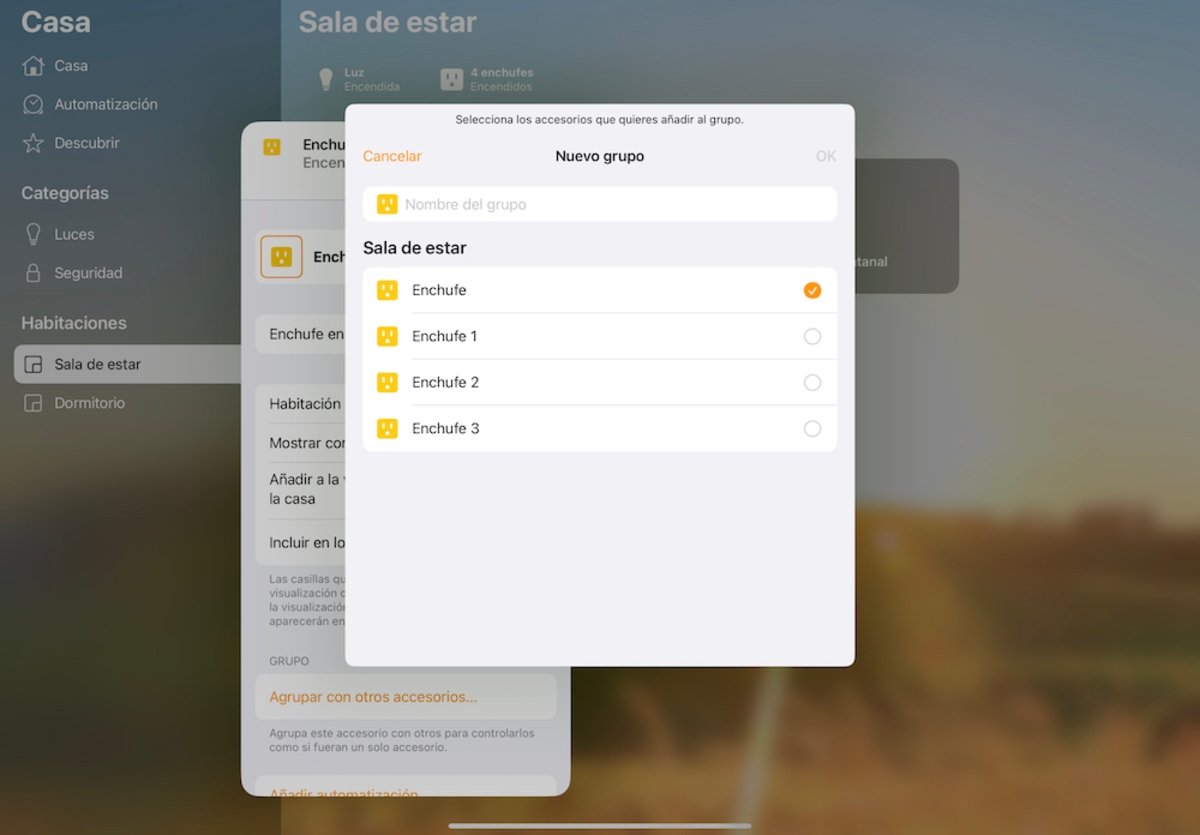
Menú para agrupar múltiples accesorios
Apple ha introducido muchas novedades en iOS 16 y en iPadOS 16, ademas de un nuevo diseño mucho más visual y atractivo. Desafortunadamente, a partir de estas versiones de software Apple ya no ofrecerá soporte para que el iPad sea una central de accesorios, perdiendo así muchas funciones interesantes que sí estarán disponibles en Apple TV o en HomePod. ¿Qué opinas sobre los cambios de iOS 16 y iPadOS 16?
Puedes seguir a iPadizate en Facebook, WhatsApp, Twitter (X) o consultar nuestro canal de Telegram para estar al día con las últimas noticias de tecnología.